Piyasada varlıklar yayınlamak ve satmak için, hesabınız veya grubunuz önce Roblox'un Yaratıcısı ve Grup gereksinimleri ile uyumlu olmalıdır.Gereksinimleri karşılayan ve yayın sınırlarına ulaşmayan kullanıcılar, varlıklarını aşağıdaki genel adımlarda yükleyip satabilir:
- Metadat ve Pazar ayarlarını yapılandırdıktan sonra varlığı Pazar alanına yayınlayın metadata ve Pazar ayarlarını yapılandırdıktan sonra varlığı Pazar alanına yayınlayın
Yükleme ve yayın sınırları
Roblox'a yükleyebileceğiniz ve Pazar Alanında satışa sunabileceğiniz varlık sayısında sınırlar vardır:
| Sınırlılar | Vücutlar veya Başlar | |
|---|---|---|
| Yükleme ve moderasyon | Sınır yok | Sınır yok |
| Yayınlama - Satışta etkinleştirme † | günde 1 | Sınır yok |
Bir varlık yükle
Varlığınızı yüklerken, Studio yanlış bir hiyerarşi veya aksesuar yapısı gibi teknik sorunlar için varlığınızı kontrol eder.Ayrıca, öğeyi Pazar alanında nasıl görüntüleyeceğini özelleştirmek için yüklemeden önce bir özel küçük resim ekleyebilirsiniz, böylece öğe Marketplace'de görüntülenir.
- Varlığınız yüklendikten sonra, öğe satışa sunmadan önce moderasyon kuyruğuna yerleştirilir.Bu süreç hakkında ek bilgi için Moderasyon'a bakın.
- Piyasaya varlıklar yayınlandığında ön ödeme ve ücretlerle ilgili ayrıntılar için, bakın Ücretler ve Komisyonlar.
Varlığınızı yüklemek için:
Stüdyoda, pazar öğesini çalışma alanınıza ekleyin.
Aksesuarlar ve kıyafetler için, öğe bir Accessory nesne olmalıdır.Gerekli özelliklerle ilgili bilgi için, Aksesuar Özellikleri bakın
Giysi ve aksesuarları bir Accessory olarak yükle.Model 'yi Accessory 'a dönüştürme bilgisi için, bakınız Aksesuar Takma Aleti .
Ayakkabı yüklerken, her ayakkabı kendi aksesuar nesnesi olmalıdır:
- İlgili ayakkabı aksesuarlarına isim verin LeftShoeAccessory ve RightShoeAccessory .
- 2. Adımdan önce sol ve sağ ayak aksesuarlarını ve sağ tıklama ile > Grup bir Model olarak seçin seçin.
Vücutlar ve başlar için, öğe bir Model olmalıdır. Gerekli özelliklerle ilgili bilgi için, Avatar Karakter Spezifikasyonları bakın.
- Vücudunuza varsayılan bir cilt rengi ekleyerek modelinize bir BodyColors nesne ekleyebilirsiniz.
Gezgini penceresinde, nesneye sağ tıklayın ve Roblox'a kaydet seçin.
In Sunucu Olarak Gönder , Avatar Varlığı seçin.
Varlık türü düşme menüsünde, uygun pazar varlık yazseçin. Doğrulama seçimden sonra başlar.

Bir giyim aksesuarı öğesi yükleniyor >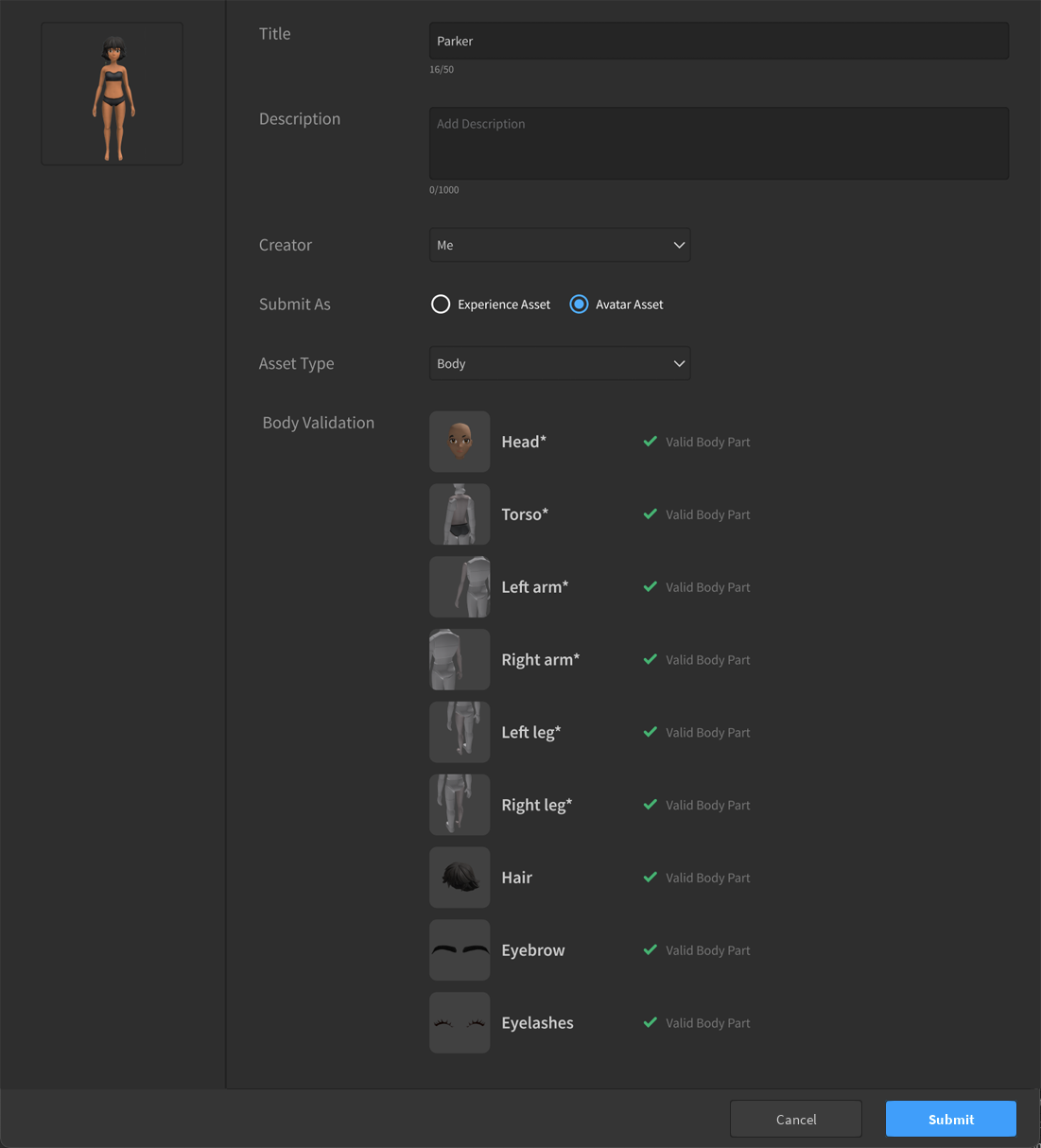
Vücut varlık paketi yükleme >Doğrulama başarıyla tamamlandıktan sonra, bir öğe açıklama diyaloğu görüntülenir.Aşağıdaki alanları doldurun ve mümkün olduğunda veri kayıtları en iyi uygulamaları izleyin.
- Başlık - Pazar alanındaki varlığınızın adı.
- Açıklama - Pazar alanındaki varlığınızın bu açıklaması.
- Etiketler - Keşif yardımı için her bir öğeye önceden ayarlanmış bir listeden en fazla 5 etiket ekleyebilirsiniz.Roblox zaten aksesuar yazilgili gizli etiketleri içeriyor, örneğin Saç , Geri veya Omuz .
- Yaratıcı - Kullanıcınızı veya herhangi bir ilişkili grubu bu öğenin yaratıcısı olarak ayarlayabilirsiniz.Yaratıcı, fiyatlar, faydalar ve erişim satış bilgileri belirlemek için Pazar alanına erişebilir.
Herhangi bir yükleme ücretini ödemek için Gönder 'e tıklayın ve varlığınızı moderasyon onayı için gönderin.
Varlığı yükledikten sonra, mevcut moderasyon durumunu görebileceğiniz veya başlığı ve açıklamayı düzenleyebileceğiniz Yaratımlar sekmesinde Araç çantası'nın önceden yayınlanmış bir durumunda bulabilirsiniz.
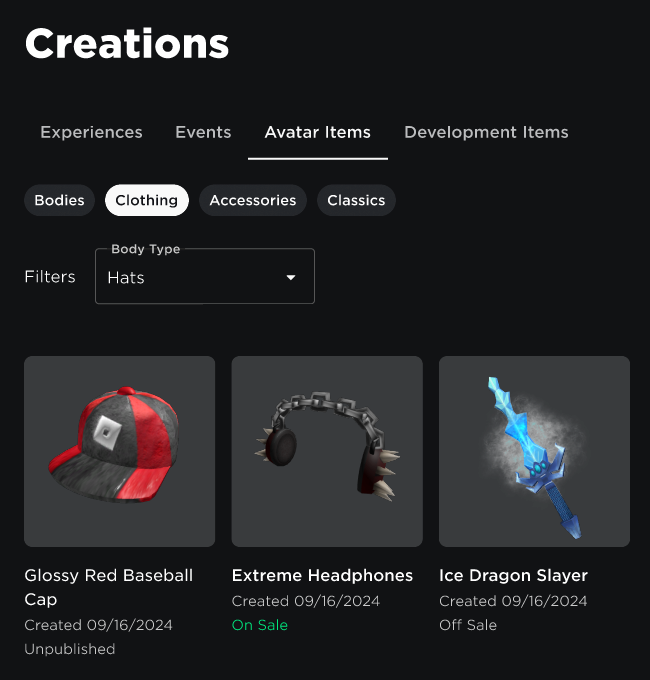
Sorun çözme
Yükleme sırasında, bir öğenin yüklenmesini engelleyen sorunlarla karşılaşabilirsiniz.Bunlar, varlığın kendisiyle ilgili teknik sorunlar veya varlığın meta verileriyle ilgili sorunlar nedeniyle ortaya çıkabilir, örneğin geçersiz sahiplik veya uygunsuz metin dize satırları.
Doğrulama adımı sırasında teknik sorunlar için, belirli hata çıkısını görmek için hata üzerine gezinin.Çoğu sorun, üçüncü taraf modelleme uygulamasında modelinizi ayarlamak ve Studio'ya yeniden ithal etmek gerekebilir.:
Teknik gereksinimler için aksesuarlar ve avatarlar için modelleme özelliklerini görün.
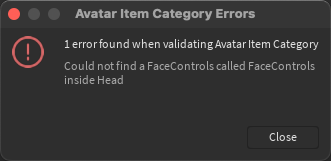
Diğer doğrulama sorunları için, aşağıdaki yaygın yükleme çatışmalarını göz önünde bulundurun:
- Studio'nun metin filtresi, adında veya açıklamasında uygunsuz dize tanımlar.
- Roblox'un otomasyon bayrakları hesabınızı tekrarlayan eylemler için işaretler.Eşyanıza etiket eklediyseniz, bu daha sık meydana gelebilir.Etiketler olmadan göndermeyi deneyin ve öğe yayınlandıktan sonra daha sonra ekleyin.
- Eşyanız Pazar alanında mevcut bir varlığa ait bir AssetID veya TextureID kullanıyor veya size veya uygun bir grupait değil.
- Öğeniz hala moderasyon bekleyen bir AssetID veya TextureID kullanıyor, bu nedenle hala moderasyon bekliyor.
Bir varlığı yayınla
Yüklendiğinde varlıklara Yaratıcı Panosu 'dan erişebilirsiniz.Her öğe, metadatları değiştirebileceğiniz, satışla ilgili ayarları yapılandırabileceğiniz ve varlığınızı Pazar alanına yayınlayabileceğiniz Öğeyi Yönet sayfasına sahiptir.
Varlığınızı yayınlamadan önce, varlığınızı Sınırlı veya Sınırsız bir öğe olarak satmak istediğinizi düşünmek önemlidir.
Meta veriler
Herhangi bir yaratımınızın meta verilerini herhangi bir zamanda ayarlayabilirsiniz.Başlık ve açıklama gibi metadatların, moderasyonu önlemek ve keşfedilebilirliği artırmak için genel en iyi uygulamalara uyması gerektiğini unutmayın.
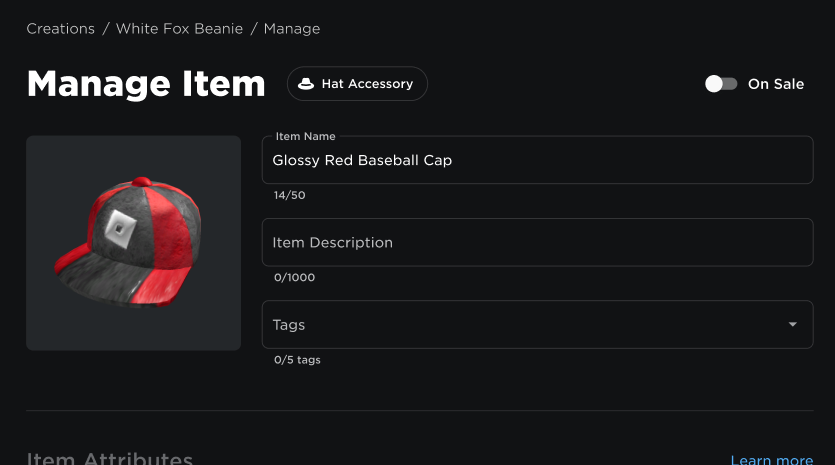
Eşya Yönetme sayfasında, aşağıdaki alanları güncelleyebilirsiniz:
- Başlık - Pazardaki varlığınızın adı. Yayınladıktan sonra bunu değiştirebilirsiniz.
- Açıklama - Pazardaki varlığınızın açıklaması.
- Etiketler - Keşif yardımı için her bir öğeye önceden ayarlanmış bir listeden en fazla 5 etiket ekleyebilirsiniz.Roblox zaten aksesuar yazilgili gizli etiketleri içeriyor, örneğin Saç , Geri veya Omuz .
Eşya öznitelikleri
In Eşya Özellikleri nde varlığınızın kullanılabilirliğini bir Sınırsız değil veya bir Sınırlı değil öğesi olarak ayarlayabilirsiniz.Her mevcutluk türü, değiştirebileceğiniz mevcut öğe özellik alanlarını değiştirir.
- Sınırsız değil eşyaları sınırsız kopyaların satın alınmasına izin verir.
- Sınırlı eşyalar yalnızca sabit bir miktar eşya satın alınmasına izin verir, böylece belirli bir sayıda özel veya etkinlik spesifik dijital eşya satabilirsiniz.
| Öğe mevcutlukları | Satış özellikleri |
|---|---|
| Sınırsız Değil | — Satın alınabilir sınırsız kopya— Kullanıcı başına kopya sayısını sınırlandıramaz— Ücretsiz eşyaları satamaz— Yeniden satamaz |
| Sınırlı | — Satılan toplam kopya sayısını sınırlandırır— Kullanıcı başına orijinal kopya sayısını sınırlandırabilir— Ücretsiz öğeler satabilir, birim ücreti uygulanır— Yeniden satılabilir |
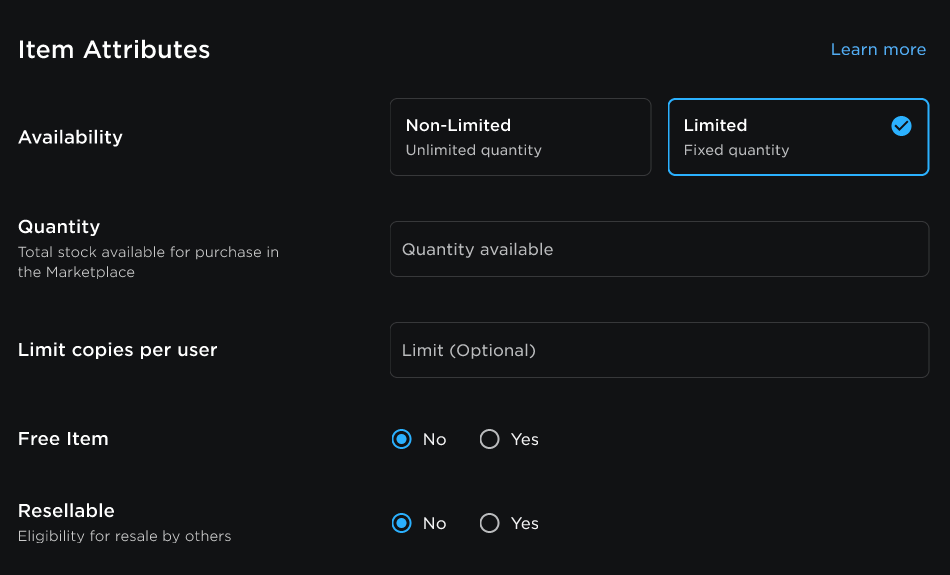
Aşağıdaki öğe öznitelikleri yalnızca varlığınızı sınırlı bir öğe olarak ayarladığınızda geçerlidir:
- Miktar - Pazar Alanında mevcut olan varlık sayısını ayarlayın.Ödenen Sınırlı miktarın maksimum değeri 3000'dir.Ücretsiz sınırların maksimum bir miktarı yoktur.
- Kullanıcı başına kopya sınırı - (Opsiyonel) Bir kullanıcının bu varlığı satın alabileceği sayıyı ayarlar.
- Kopya sınırları sahipliğe dayanır.Bir kullanıcı envanterindeki maksimum kopya sınırına sahipse, artık varlığı orijinal listeden satın alamaz.Kullanıcı artık maksimum sayıda kopyaya sahip değilse, kopyaları orijinal listeden satın alabilirler.
- Yayınlandıktan sonra, bu değeri yalnızca artırabilir, ancak azaltamazsınız.
- Ücretsiz Eşya - Bu eşitanın satış fiyatını sıfıra ayarlar. Ücretsiz Sınırlılar bir ünite ücret yapısını kullanır.
- Yeniden satılabilir - Etkinleştirildiğinde, kullanıcılar sınırlı öğenizi yeniden satabilir.Yeniden satılırsa, yeniden satış komisyonlarına hak kazanırsınız.Yayınlanmış bir öğede Yeniden satılabilir durumu değiştirebilirsiniz.Bir öğe üzerinde etkinleştirildiğinde, gelecekte devre dışı bırakılamaz.
- Yeniden satılabilir özellik, Japonya'da bulunan hesaplar için mevcut değildir.
Fiyatlandırma
Fiyatlandırma bölümünde, çeşitli fiyat ayarları yapabilirsiniz.Pazarınız öğesini listelerken, bu varlık yaziçin uygun dinamik fiyat aralığı içinde fiyatınızı ayarlamanız gerekir.
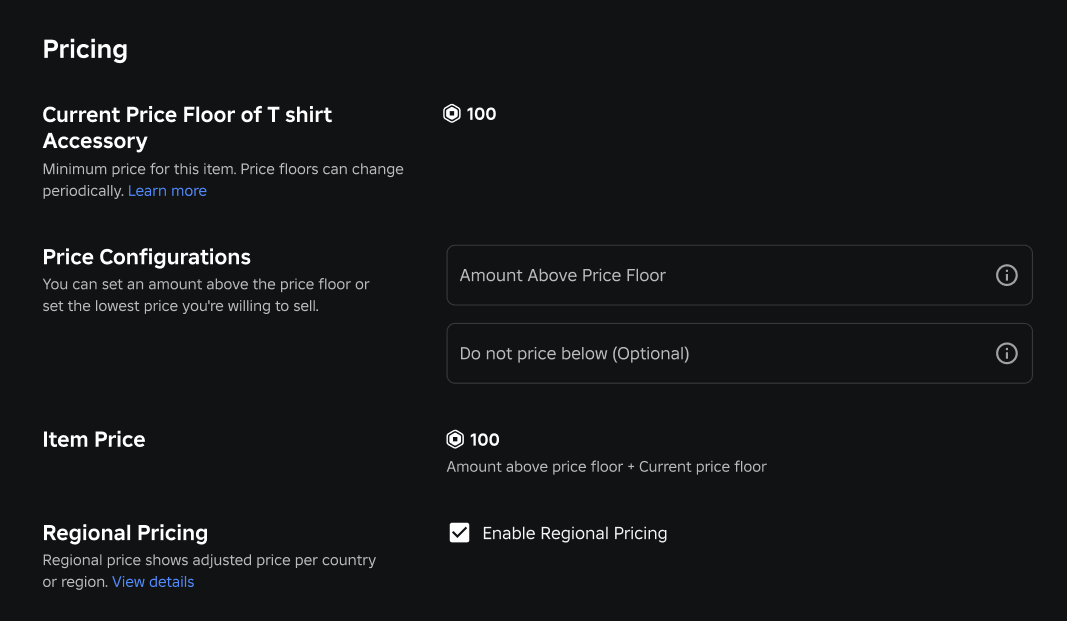
Fiyat zeminine dayanarak iki tür fiyat kontrolü ayarlayabilirsiniz:
- Fiyat Zemininin Üzerindeki Miktar (gerekli) ürünün mevcut fiyat zemininin üzerinde olacağı Robux miktarıdır.Örneğin, zemin 50 Robux ise ve buraya 5 Robux girerseniz, fiyat 55 Robux olacaktır.Eşyanızın daima zemin fiyatına satılmasını istiyorsanız bu değeri sıfıra ayarlamayı seçebilirsiniz.
- Aşağıya Fiyat Vermeyin (isteğe bağlı) bir yaratıcının öğesinin giten düşük fiyattır.Opsiyoneldir ve daima saygı görür.Bu giriş, eşyanızın en düşük fiyatı için satılabileceği şeyle ilgileniyorsanız yararlıdır.Örneğin, buraya 200 Robux girerseniz, fiyat zemini ne olursa olsun öğe fiyatı asla 200 Robux'un altına düşmeyecektir.
Bir fiyat belirlerken, diyalog kutusundaki komisyonların yüzde ayrılımını görebilirsiniz.uygulanabilirolduğunda, ücretler konusunda benzer bir ayrım açıklaması, talep edildiğinde, talep edildiğinde, talep edildiğinde, talep edildiğinde, talep edildiğinde, talep edildiğinde, talep edildiğinde, talep edildiğinde, talep edildiğinde, talep edildiğinde, talep edildiğinde, talep edildiğinde, talep edildiğinde, talep edildiğinde, talep edildiğinde, talep edildiğinde, talep edildiğinde, talep edildiğinde, talep edildiğinde, talep edildiğinde, talep edildiğinde, talep edildiğinde, talep edildiğinde, talep edildiğinde, talep edildiğinde, talep edildiğinde, talep edildiğinde, talep edildiğinde, talep edildiğinde, talep edildiğinde, talep edildiğinde, talep edildiğinde, talep edildiğinde, talep edildiğinde, talep edildiğinde, talep edildiğinde, talep edildiğinde, talep edildiğinde, talep edildiğinde, talep edildiğinde, talep edildiğinde, talep edildiğinde, talep edildiğinde, talep edildiğinde, talep edildiğinde, talep edildiğinde, talep edildiğinde, talep edildiğinde, talep edildiğinde, talep edildiğinde, talep edildiğinde, talep edildiğinde, talep edildiğinde, talep edildiğinde, talep edildiğinde, talep edildiğinde, talep edildiğinde, talep edildiğinde, talep edildiğinde, talep edildiğinde, talep edildiğinde, talep edildiğinde, talep edildiğinde, talep edildiğinde, talep edildiğinde, talep edildiğinde, talep edildiğinde, talep edildiğinde, talep edildiğinde, talep edildiğinde, talep edildiğinde, talep edildiğinde, talep edildiğinde, talep edildiğinde, talep edildiğinde, talep edildiğinde, talep edildiğinde, talep edildiğinde, talep edildiğinde, talep edildiğinde, talep edildiğinde, talep edildiğinde, talep edildiğinde, talep edildiğinde, talep edildiğinde, talep edildiğinde, talep edildiğinde, talep edildiğinde, talep edildiğinde, talep edildiğinde, talep edildiğinde, talep edildiğinde, talep edildiğinde, talep edildiğinde, talep edildiğinde, talep edildiğinde, talep edildiğinde, talep edildiğinde, talep edildiğinde, talep edildiğinde, talep edildiğinde, talep edildiğinde, talep edildiğinde, talep edildiğinde, talep edildiğinde, talep edildiğinde, talep edildiğinde, talep edildiğinde, talep edildiğinde, talep edildiğinde, talep edildiğinde, talep edildiğinde, talep edildiğinde, talep edildiğinde, talep edildiğinde, talep edildiğinde, talep edildiğinde, talep edildiğinde, talep edildiğinde, talep edildiğinde, talep edildiğinde, talep edildiğinde, talep edildiğinde, talep edildiğinde, talep edildiğinde, talep edildiğinde, talep edildi, talep edildiğinde, talep edildiğinde, talep edildiğinde, talep edildiğinde, talep edildiğinde, talep edildiğinde, talep edildiğinde, talep edildiğinde, talep edildiğinde, talep edildiğinde, talep edildiğinde, talep edildi edildiğinde, talep edildiğinde, talep edildiğinde, talep edildiğinde, talep edildiğinde, talep edildiğinde, talep edildiğinde, talep edildiğinde, talep edildiğinde, talep edildi talep edildiğinde, talep edildi edildiğinde, talep edildiğinde, talep edildiğinde, talep edildi, talep edildi edildi, talep edildi, talep edildi, talep edildi, talep edildi, talep edildi, talep edildi, talep edildi, talep edildi, talep edildi, talep edildi, talep edildi, talep, talep edildi, talep ed, talep edildi, talep edildi, talep ed, talep ed, talep ed, talep ed, talep ed, talep ed, talep ed, talep ed, talep ed, talep ed, talep ed, talep ed, talep ed, talep ed, talep ed, talep ed, talep ed, talep ed, talep ed, talep ed, talep ed, talep ed, talep ed, talep ed, talep ed, talep ed, talep ed, talep ed, talep ed, talep ed, talep ed, talep ed, talep ed, talep ed, talep ed, talep ed, talep ed, talep ed, talep ed, talep ed, talep ed, talep ed, talep ed, talep ed, talep ed, talep ed, talep ed, talep ed, talep ed, talep ed, talep ed, talep ed, talep edep edep edep edep edep edep edep edep edep edep edep edep edep edep edep edep edep edep edep edep edep edep edep edep edep edep edep edep edep edep edep edep edep edep edep edep edep edep edep edep edep edep edep edep edep edep edep edep edep edep edep edep edep edep edep edep edep edep edep edep edep edep edep edep edep edep edep edep edep edep edep edep edep edep edep edep edep edep edep edep edep edep edep edep edep edep edep edep edep edep edep edep edep edep edep edep edep edep edep edep edep edep edep edep edep edep edep edep edep edep edep edep edep edep edep edep edep edep edep edep edep edep edep edep edep edep edep edep edep edep edep edep edep edep edep edep edep edep edep edep edep edep edep edep edep edep edep edep edep edep edep edep edep edep edep edep edep edep edep edep edep edep edep edep edep edep edep edep edep edep edep edep edep edep edep edep edep edep edep edep edep edep edep edep edep edep edep edep edep edep edep edep edep edep edep edep edep edep edep edep edep edep edep edep edep edep edep edep edep edep edep edep edep edep edep edep edep edep edep edep edep edep edep edep edep edep edep edep edep edep edep edep edep edep edep edep edep edep edep edep edep edep edep edep edep edep edep edep edep edep edep edep edep edep edep edep edep edep edep edep edep edep edep edep edep edep edep edep edep edep edep edep edep edep edep edep edep edep edep edep edep edep edep edep edep edep edep edep edep edep edep edep edep edep edep edep edep edep edep edep edep edep edep edep edep edep edep edep edep edep edep edep edep edep edep edep edep edep edep edep edep edep edep edep edep edep edep edep edep edep edep edep edep edep edep edep edep edep edep edep edep edep edep edep edep edep edep edep edep edep edep edep edep edep edep edep edep edep edep edep edep edep edep edep edep edep edep edep edep edep edep edep edep edep edep edep edep edep edep edep edep edep edep edep edep edep edep edep edep edep edep edep edep edep edep edep edep edep edep edep edep edep edep edep edep edep edep edep edep edep edep edep edep edep edep edep edep edep edep edep edep edep edep edep edep edep edep edep edep edep edep edep edep edep edep edep edep edep edep edep edep edep edep edep edep edep edep edep edep edep edep edep edep edep edep edep edep edep edep edep edep edep edep edep edep edep edep edep edep edep edep edep edep edep edep edep edep edep edep edep edem edep edep edep edep edep edep edep edep edep edep edep edep edem edep edep edem edem edep edem edem edem edem edem edem edem edem edem edem edem edem edem edem edem edem edem edem edem edem edem edem edem edem edem edem edem edem edem edem edem edem edem edem edem edem edem edem edem edem edem edem edem edem edem edem edem edem edem edem edem edem edem edem edem edem edem edem edem edem edem edem edem edem edem edem edem edem edem edem edem edem edem edem edem edem edem edem edem edem edem edem edem edem edem edem edem edem edem edem edem edem edem edem edem edem edem edem edem edem edem edem edem edem edem edem edem edem edem edem edem edem edem edem edem edem edem edem edem edem edem edem edem edem edem edem edem edem edem edem edem edem edem edem edem edem edem edem edem edem edem edem edem edem edem edem edem edem edem edem edem edem edem edem edem edem edem edem edem edem edem edem edem edem edem edem edem edem edem edem edem edem edem edem edem edem edem edem edem edem edem edem edem edem edem edem edemPazar alanı öğeleri için ücretler ve komisyonlar hakkında daha fazla bilgi için Pazar alanı ücretleri ve komisyonları bakın.
Kullanıcı başına kopya sınırı
Sınırlı bir öğe satıyorsanız, bir kullanıcının bu varlığı satın alabileceği sayıyı belirlemek için Kullanıcı Başına Sınırlı Kopya Etkinleştir seçeneğini etkinleştirebilirsiniz.Bu yalnızca orijinal listeden satın alımları etkiler ve kullanıcılar hala aynı sınırlı varlığın ek kopyalarını satıcılardan satın alabilir.Yayınladıktan sonra bu ayarı değiştiremezsiniz.
Kopya sınırları sahipliğe dayanır.Bir kullanıcı envanterindeki maksimum kopya sınırına sahipse, artık varlığı orijinal listeden satın alamaz.Kullanıcı artık maksimum sayıda kopyaya sahip değilse, kopyaları orijinal listeden satın alabilirler.
Satış yeri
Satış Konumu seçeneği, varlığınızı Pazar Mekanının ötesinde satabileceğiniz yerleri ayarlar.Bazı durumlarda, varlığınızın belirli deneyimlere veya sadece Pazar alanına erişimini sınırlandırmak isteyebilirsiniz.

Pazar alanı öğelerini satan deneyimler, işlemlerin yapıldığı İnceleme Menüsü veya API aracılığında yapılan işlemler de dahil olmak üzere ek bir komisyon alır.
Aşağıdaki konum seçenekleri tüm öğeler için mevcuttur:
| Konum | Açıklama |
|---|---|
| Pazar ve Tüm Deneyimler | Kullanıcılar bu öğeyi Pazar alışverişi veya Pazar alışverişi sunan herhangi bir deneyimde satın alabilir. Bu, varsayılan ayarıdır. |
| Yer Kimliğine Göre Deneyim (Sadece API) | Kullanıcılar, sağlanan Yer Kimliği ile ilişkili deneyimlerde sadece bu öğenin orijinal stokunu satın alabilir.Her deneyim için yalnızca bir yer kimliği gerekli ve yaratıcılar herhangi bir zamanda Yer Kimliklerini güncelleştirebilir ve değiştirebilir.Yeni bir Yer Kimliği kaydettikten sonra, deneyim sahibi deneyimleri için manuel olarak avatar öğesini etkinleştirmelidir. |
Eşya satışını planla
Varlığınızın satışını Eşya Yönet sayfasında planlamak için, Satış Takvimi Satışta geçişinin altında tıklayın ve bir Satış Başlangıcı ve seçici bir Satış Sonu tarihi girin.Bir bitiş tarihi girmezseniz, öğe süresiz olarak satılır.
Planlama yoluyla hem Sınırlı hem de Sınırsız varlıkları satabilirsiniz.
Satışları 30 gün önceden planlayabilirsiniz.
Eşya öğe
Varlığınızı ilk kez yayınladığınızda, formun sonunda Yayın Eşyası Yayınla düğmesini seçerek yayın ücreti ödeyin ve satış eşyanızı listeleyin.
Satışta geçiş açık
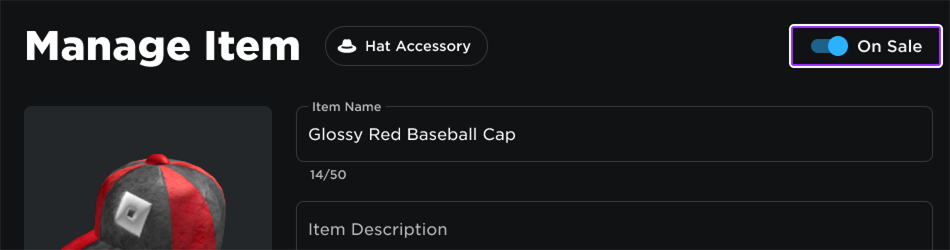
Yayınlanmış bir varlığın satışını devre dışı bırakabilirsiniz, yönetici öğe sayfasının üstündeki Satışta satışı devre dışı bırakarak.
Satış için bir öğe etkinleştirdikten sonra, öğeyi devre dışı bırakarak satıştan çıkarabilirsiniz. Yeniden etkinleştirmek için yayın ücreti gerekmez.